Jak naprawić problem z połączeniem internetowym na iPhonie [rozwiązany]
![Jak naprawić problem z połączeniem internetowym na iPhonie [rozwiązany]](https://ilinuxgeek.com/storage/img/images/how-to-fix-no-internet-connection-issue-on-iphone-[solved]_16.png)
- 3899
- 436
- Maurycy Napierała
W dzisiejszych czasach, gdy wszystko jest online, w tym spotkania, połączenia wideo, połączenia audio i aplikacje do przeglądania, Internet stał się integralną częścią naszego życia.
Niedawno wielu użytkowników iPhone'a poinformowało, że nie otrzymują odpowiedniej łączności internetowej na swoich iPhone'ach. Kiedy próbowali uzyskać dostęp do dowolnych aplikacji lub innej usługi, otrzymali komunikat o błędzie, który napisał w następujący sposób.
Brak połączenia z internetem
Sprawdź połączenie internetowe i spróbuj ponownie. (Błąd: błąd w funkcji Connect ())
Problemy związane z Wi-Fi mogą być jedną z przyczyn tego. Może to być w routerze lub w iPhonie, a mobilna sieć danych może być ograniczona. Cóż, po wielu zbadaniach tego problemu, zebraliśmy zestaw rozwiązań w poniższym artykule, które pomogą użytkownikom w rozwiązaniu tego problemu.
Spis treści
- Napraw 1 - Włącz, a następnie wyłącz opcję trybu samolotu
- Napraw 2 - Ustawienia daty i godziny na automatycznie
- Napraw 3 - Zresetuj ustawienia sieciowe
- Napraw 4 - Wyłącz ustawienia Wi -Fi i włącz je
- Napraw 5 - Wyłącz i ponownie włącz opcję danych mobilnych
- Napraw 6 - Upewnij się, że VPN jest odłączony
- Dodatkowe poprawki
Napraw 1 - Włącz, a następnie wyłącz opcję trybu samolotu
Gdy tryb samolotu jest aktywowany na dowolnym urządzeniu, odłącza całą możliwą łączność internetową lub sieciową. Więc włączenie trybu samolotu, a następnie wyłączenie go odświeża łączność sieciową na iPhonie za pomocą poniższych kroków.
Krok 1: Najpierw odblokuj iPhone i przejdź do Ustawienia aplikacja na iPhonie.
Krok 2: Wtedy zobaczysz, że istnieje opcja nazywana Tryb samolotowy U góry strony Ustawienia, jak pokazano.
Krok 3: Teraz dotknij Przycisk przełączania trybu samolotu Aby to włączyć.
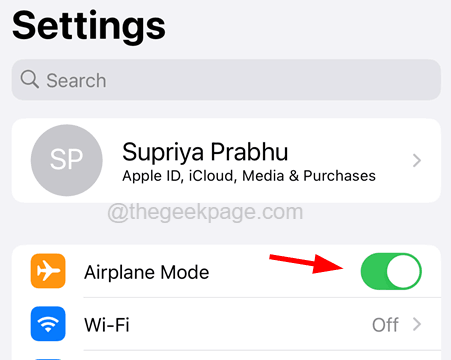
Krok 4: Po włączeniu, poczekaj trochę czasu.
Krok 5: Później wyłącz go ponownie, klikając przełącznik przełączający, jak pokazano poniżej.
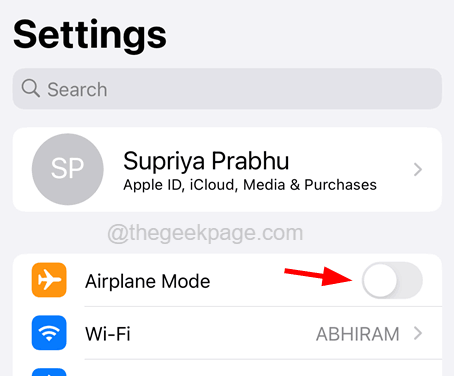
Napraw 2 - Ustawienia daty i godziny na automatycznie
Niektórzy użytkownicy byli w stanie rozwiązać ten problem, umożliwiając samego iPhone'a na automatyczną zmianę daty i godziny.
Krok 1: Aby to zrobić, musisz otworzyć Ustawienia App.
Krok 2: Następnie przewiń stronę Ustawienia w dół i dotknij Ogólny opcja.
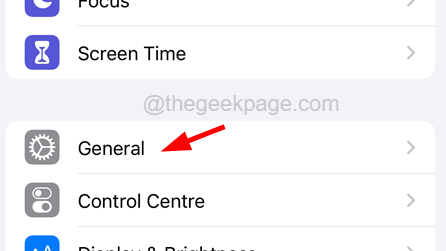
Krok 3: Teraz wybierz Data i godzina opcja, klikając ją.
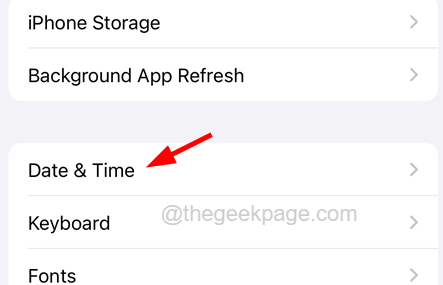
Krok 4: Na stronie daty i czasu dotknij Ustaw automatycznie Przycisk przełącz, aby włączyć go, jak pokazano poniżej.
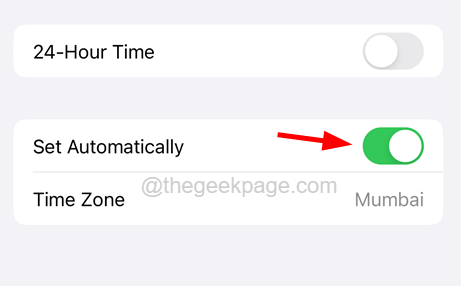
Krok 5: Po zakończeniu zamknij stronę Ustawienia.
Napraw 3 - Zresetuj ustawienia sieciowe
Gdy nic nie działało dla ciebie, naprawiając ten problem, zawsze możesz zresetować ustawienia sieciowe na iPhonie, które z pewnością może rozwiązać ten problem z połączeniem internetowym na iPhonie, wykonując poniższe czynności.
Krok 1: Otwórz Ustawienia Pierwsza strona na iPhonie.
Krok 2: Przejdź do Ogólny opcja, klikając ją.
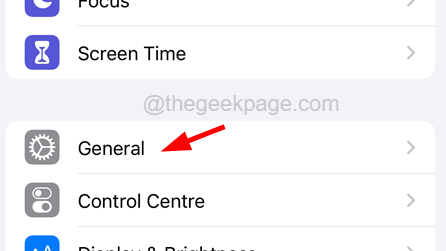
Krok 3: Teraz przewiń w dół ogólny strona na dole i kliknij Przenieś lub zresetuj iPhone'a.
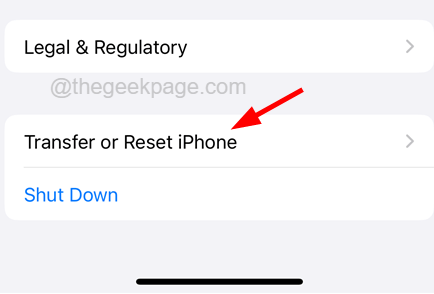
Krok 4: Na następnej stronie wybierz Resetowanie opcja na dole, jak pokazano poniżej.
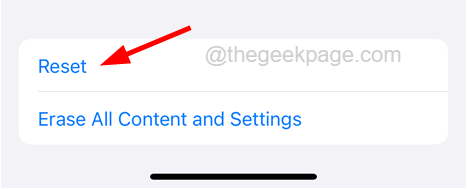
Krok 5: Na ekranie pojawia się menu kontekstowe.
Krok 6: Tap Zrestartować ustawienia sieci z listy.
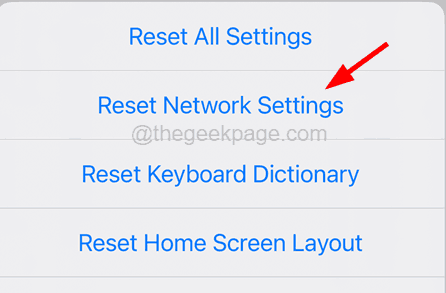
Krok 7: Wprowadź swój kod dostępu kontynuować.
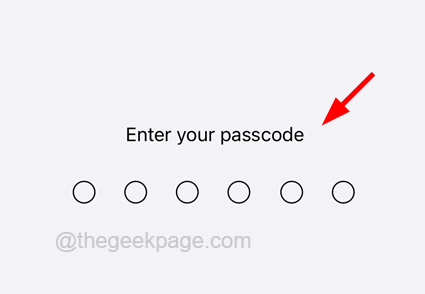
Krok 8: Następnie musisz dotknąć Zrestartować ustawienia sieci Opcja jeszcze raz, aby kontynuować.
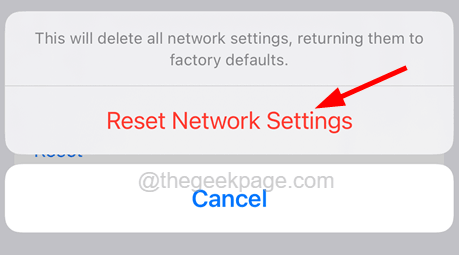
Krok 9: To zaczyna resetować ustawienia sieciowe na iPhonie.
Napraw 4 - Wyłącz ustawienia Wi -Fi i włącz je
Jeśli okaże się, że ten problem może być spowodowany przez niektóre ustawienia Wi-Fi na iPhonie, zalecamy wykonanie poniższych kroków, aby to naprawić.
Krok 1: Po pierwsze, musisz otworzyć Ustawienia aplikacja na iPhonie.
Krok 2: Następnie wybierz Wi-Fi opcja, klikając go, jak pokazano poniżej.
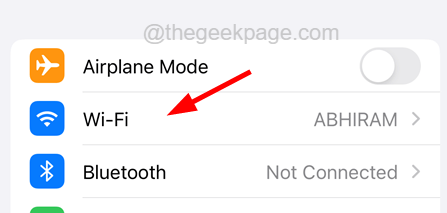
Krok 3: Teraz wyłącz Wi-Fi opcja przez stukający na jego przełącznik przycisk.
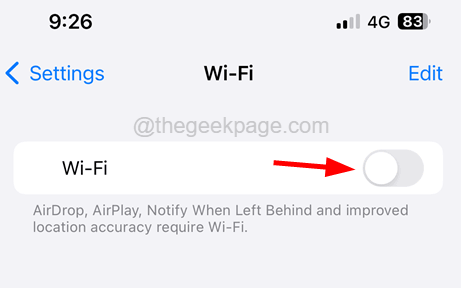
Krok 4: Po tym, jak zostanie wyłączony, poczekaj trochę czasu i włączać to wróciło stukający na Przełącz przełącznik ponownie, jak pokazano niżej.
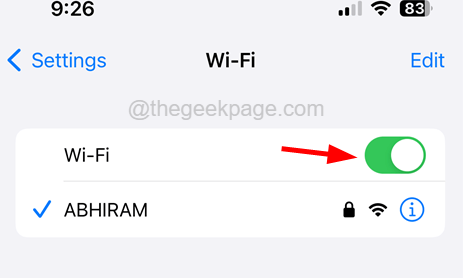
Krok 5: Jeśli problem nadal się utrzymuje, najpierw zapomnij o połączonej sieci Wi-Fi i dołącz do niej.
Krok 6: Ponadto upewnij się, że raz ponownie uruchomisz router Wi-Fi, aby odświeżyć sieć Wi-Fi.
Napraw 5 - Wyłącz i ponownie włącz opcję danych mobilnych
Jeśli występuje jakikolwiek problem z mobilnymi ustawieniami danych.
Krok 1: Otwórz Ustawienia Strona na iPhonie, stukając w ikonę ustawień z ekranu głównego.
Krok 2: Następnie kliknij Dane mobilne Opcja z menu strony Ustawienia.
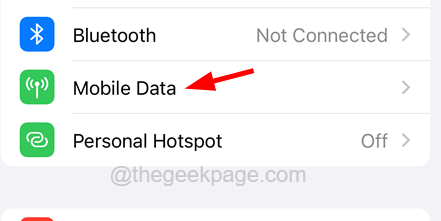
Krok 3: Teraz wyłączyć mobilny Data opcja przez stukający na jego przełącznik jak pokazano niżej.
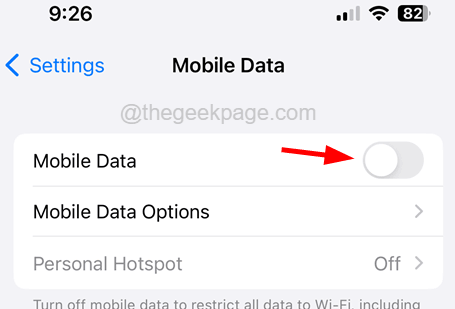
Krok 4: Po pewnym czasie, włączać znowu przez kliknięcie na jego przycisk przełączania.
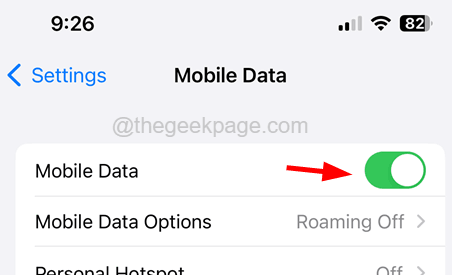
Krok 5: Teraz, jeśli okaże się, że błąd nadal występuje, wyrzuć uchwyt karty SIM z iPhone.
Krok 6: Po uzyskaniu uchwytu karty SIM, wyciągnij kartę SIM i wyczyść ją ładną szmatką.
Krok 7: Umieść go z powrotem do uchwytu i wstaw z powrotem do iPhone'a.
Krok 8: Raz ponownie uruchom iPhone'a.
Napraw 6 - Upewnij się, że VPN jest odłączony
Wielu użytkowników iPhone'a zapomina, że połączyli się z VPN na swoich iPhone'ach, co faktycznie powodowało błąd połączenia internetowego. Dlatego sprawdź, czy podłączyłeś iPhone'a do VPN i odłącz go za pomocą poniższych kroków.
Krok 1: Po pierwsze, musisz iść do Ustawienia Strona na swoim iPhonie.
Krok 2: Następnie przewiń trochę w dół i dotknij Ogólny opcja.
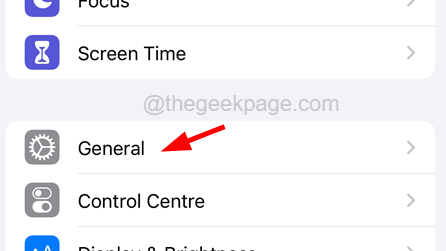
Krok 3: Na stronie ogólnej znajdziesz VPN & Zarządzanie urządzeniami opcja i musisz ją kliknąć.
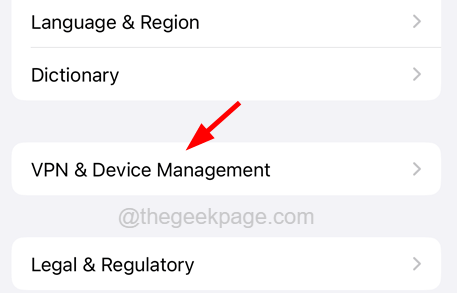
Krok 4: Teraz dotknij VPN opcja u góry strony, jak pokazano poniżej.
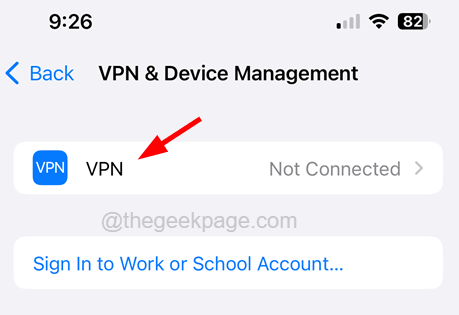
Krok 5: Po otwarciu strony VPN rozłącz połączenie VPN, jeśli jest już podłączone.
Dodatkowe poprawki
Uruchom ponownie urządzenie iPhone
Czasami tego rodzaju problemy mogą pojawić się na każdym iPhonie ze względu na różne wady techniczne, które napotyka iPhone w środku. Tak wielu użytkowników iPhone'a było w stanie rozwiązać ten problem, po prostu ponownie uruchamiając swoje iPhone'y. Zalecamy, aby nasi użytkownicy wznowili swoje iPhone'y, najpierw ich wyłączając, a następnie naciskając i trzymając przyciski głośności i zasilania, aż logo Apple pojawi się na ekranie. To ponownie uruchamia iPhone'a.
Zaktualizuj iPhone'a
Jeśli jest jakaś aktualizacja opublikowana przez Apple, użytkownik powinien zawsze upewnić się, że najnowsza aktualizacja jest pobierana i instalowana na iPhone'ach. To eliminuje możliwość takich problemów, jak omówione powyżej.
Aby zaktualizować iPhone'a, przejdź do strony Ustawienia i kliknij ogólną aktualizację oprogramowania. Załadowanie strony może zająć trochę czasu, a jeśli jest jakaś aktualizacja, dotknij opcji Pobierz i zainstaluj i postępuj zgodnie z instrukcjami na ekranie, aby zakończyć proces.
- « Jak przeglądać i usuwać historię zakupu sklepu App Store na iPhonie
- Połączenie telefoniczne bezpośrednio do poczty głosowej zamiast dzwonienia w iPhonie »

